Adium est une application de messagerie instantanée populaire pour les utilisateurs de Mac. Cependant, vous pouvez avoir diverses raisons de vouloir le désinstaller de votre Mac. Peut-être rencontrez-vous des problèmes de performances, ou simplement vouloir désinstaller des applications inutiles. Quelle qu'en soit la raison, il est essentiel de savoir comment désinstaller Adium sur Mac correctement pour éviter de laisser des traces de l’application. Dans cet article, nous vous guiderons tout au long du processus de désinstallation d'Adium sur votre Mac, en veillant à ce qu'il soit complètement supprimé de votre système et en libérant un espace précieux sur votre disque dur.
Contenu: Partie 1. Qu'est-ce qu'Adium sur Mac ?Partie 2. Comment puis-je désinstaller complètement Adium sur Mac ?Partie 3. Utiliser le programme de désinstallation professionnel pour supprimer Adium de MacPartie 4. Conclusion
Partie 1. Qu'est-ce qu'Adium sur Mac ?
Adium est un logiciel open source messagerie instantannée client pour macOS prenant en charge une variété de services de messagerie, notamment AIM, Yahoo Messenger, Google Talk et bien d'autres. Il offre une interface personnalisable et diverses fonctionnalités telles que la discussion par onglets, le transfert de fichiers et la prise en charge de plusieurs comptes. Adium est populaire parmi les utilisateurs de Mac depuis de nombreuses années et a reçu des critiques positives pour son interface et ses fonctionnalités conviviales.
Cependant, il existe plusieurs raisons pour lesquelles vous souhaiterez peut-être désinstaller Adium sur Mac. L'une des raisons les plus courantes est la nécessité de libérer de l'espace disque, car Adium peut occuper une quantité importante de stockage. De plus, vous constaterez peut-être que vous n'utilisez plus l'application ou que vous préférez utiliser un autre client de messagerie instantanée qui correspond mieux à vos besoins.
Lorsqu'il s'agit de supprimer Adium de votre Mac, le processus devrait être simple. Cependant, il existe certains problèmes courants que les utilisateurs peuvent rencontrer au cours du processus de suppression, tels que les fichiers restants et les préférences qui peuvent interférer avec d'autres applications. Par conséquent, il est essentiel de savoir comment désinstaller correctement Adium pour éviter tout problème et garantir une suppression propre de votre système.
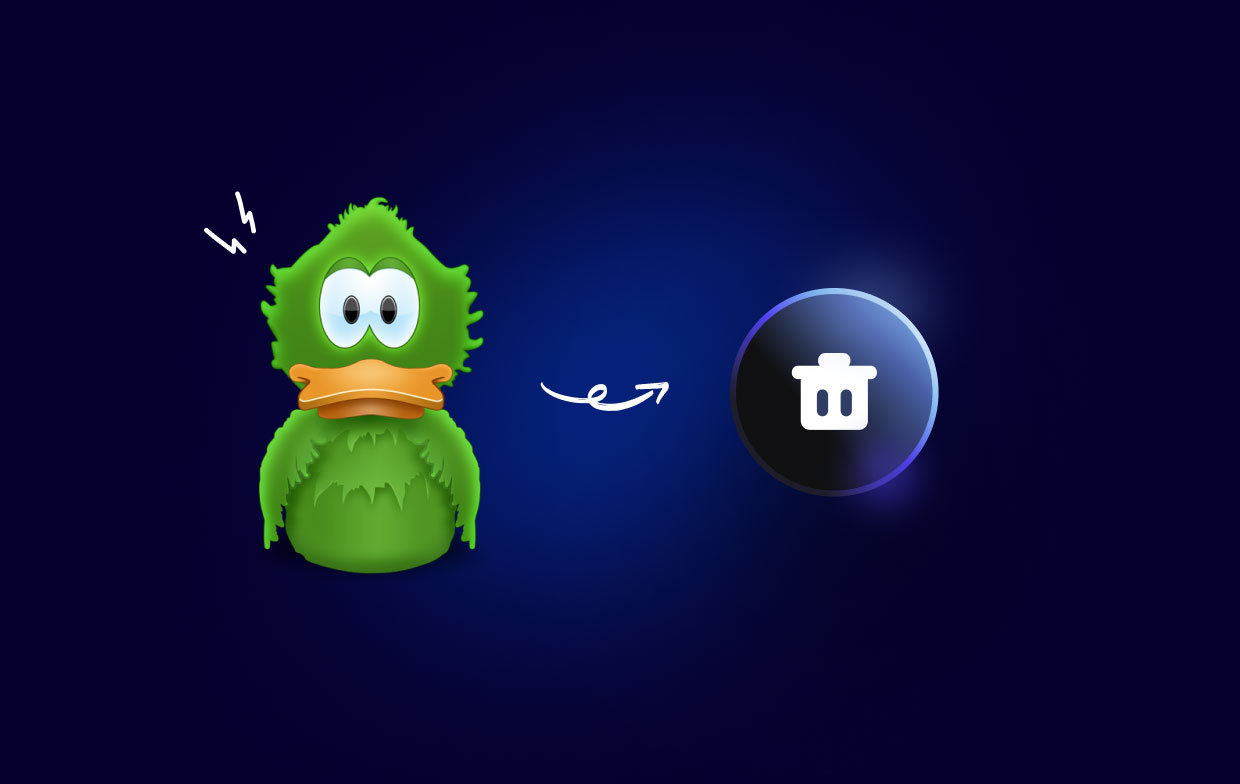
Partie 2. Comment puis-je désinstaller complètement Adium sur Mac ?
Pour désinstaller complètement Adium de votre Mac, suivez ces étapes :
1. Quittez Adium
Tout d’abord, assurez-vous que l’application Adium n’est pas en cours d’exécution en la quittant. Vous pouvez le faire en cliquant sur l'icône Adium dans le Dock, puis en sélectionnant "Quitter Adium" dans le menu.
2. Supprimez Adium du dossier Applications
Go dans le dossier Applications et localisez Adium. Faites glisser l'icône Adium dans la corbeille, ou faites un clic droit sur l'icône et sélectionnez "Placer dans la Corbeille".
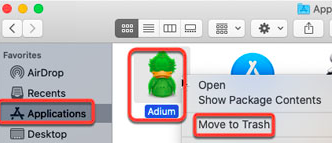
3. Supprimer les préférences d'Adium
Ouverture Finder et sélectionnez le "Go" menu, puis choisissez "Aller au dossier". Taper ~/Library/Preferences/ dans la case et cliquez sur "Go". Localisez tous les fichiers commençant par "com.adiumX". Faites-les glisser vers la corbeille ou faites un clic droit et sélectionnez "Placer dans la Corbeille".
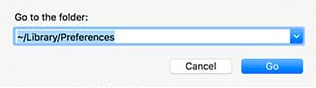
4. Supprimer les fichiers de support Adium
Dans le même "Aller au dossier" fenêtre, tapez ~/Library/Application Support/ et cliquez sur "Go". Localisez tous les dossiers commençant par "Adium". Faites glisser placez-les dans la corbeille ou faites un clic droit et sélectionnez "Placer dans la Corbeille".
5. Vider la poubelle
Une fois que vous avez supprimé tous les fichiers et dossiers Adium, allez dans la corbeille et cliquez sur "Vider la corbeille..." pour les supprimer définitivement. Jusqu'à présent, vous avez terminé les étapes pour désinstaller Adium sur Mac.
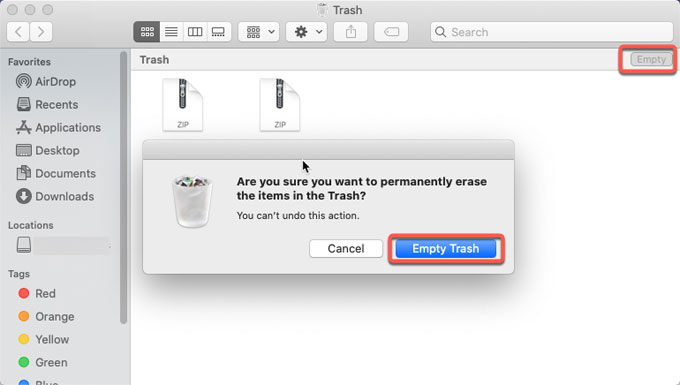
6. Redémarrez votre Mac
Recommencer votre Mac pour vous assurer que tous les processus liés à Adium ont été terminés et que le processus de suppression est terminé.
Il est important de noter qu'Adium a peut-être installé composants supplémentaires ou des fichiers dans d'autres emplacements, tels que des caches, des plugins ou des journaux. Ces fichiers peuvent être cachés ou situés dans des dossiers différents, c'est donc une bonne idée d'utiliser un outil de désinstallation tiers pour garantir la désinstallation complète d'Adium sur Mac.
En suivant ces étapes, vous devriez pouvoir désinstaller complètement Adium de votre Mac, libérant ainsi un espace disque précieux et garantissant qu'il ne reste aucune trace de l'application sur votre système.
Partie 3. Utiliser le programme de désinstallation professionnel pour supprimer Adium de Mac
Si vous souhaitez désinstaller complètement Adium sur Mac, avec tous ses fichiers associés, il est fortement recommandé d'utiliser un outil de désinstallation professionnel comme iMyMac PowerMyMac.
PowerMyMac est un utilitaire puissant et facile à utiliser qui vous aide à optimiser votre Mac en nettoyant les fichiers inutiles, en optimisant les performances du système et en désinstallant les applications indésirables et leurs fichiers associés. Avec son interface conviviale et sa technologie d'analyse avancée, PowerMyMac peut vous aider à supprimer Adium et toute autre application indésirable en quelques clics seulement.
Pour utiliser PowerMyMac pour désinstaller Adium sur Mac, suivez ces étapes simples :
- Télécharger et Installer PowerMyMac : accédez au site Web PowerMyMac et téléchargez l'application. Installez-le sur votre Mac en suivant les instructions à l'écran.
- LancementPowerMyMac et Select App Uninstaller : Une fois installé, lancez PowerMyMac et sélectionnez «App Uninstaller” dans la barre latérale gauche.
- Rechercher Adium : Cliquez la "SCAN" pour analyser votre Mac à la recherche d'applications installées. Une fois l'analyse terminée, localisez Adium dans la liste des applications et sélectionnez-le.
- Désinstaller Adium : cliquez sur le bouton "NETTOYER» pour désinstaller Adium et ses fichiers associés. PowerMyMac supprimera toute trace d'Adium de votre Mac, libérant ainsi un espace disque précieux et optimisant les performances du système.

En utilisant un outil de désinstallation professionnel comme PowerMyMac, vous pouvez désinstaller complètement Adium sur Mac, sans laisser de fichiers ou de préférences restants qui pourraient interférer avec d'autres applications. Avec sa technologie de numérisation avancée et son interface conviviale, PowerMyMac est un excellent choix pour tous ceux qui cherchent à optimiser leur Mac et à assurer son bon fonctionnement.
Partie 4. Conclusion
En conclusion, supprimer Adium de votre Mac peut être un processus simple, mais il est essentiel de s'assurer que toutes les traces de l'application et de ses fichiers associés sont complètement supprimées pour éviter tout problème à l'avenir. Bien que la suppression manuelle soit possible, elle peut prendre du temps et peut ne pas supprimer tous les fichiers Adium.
L'utilisation d'un outil de désinstallation professionnel comme PowerMyMac peut vous faire gagner du temps et des efforts, et complètement désinstaller Adium sur Mac et ses fichiers associés. Avec sa technologie de numérisation avancée et son interface conviviale, en plus de désinstaller Adium, PowerMyMac facilite la tâche. supprimer GrandTotal et ses fichiers associés tout en optimisant les performances de votre Mac.
Dans l'ensemble, si vous recherchez un moyen efficace d'optimiser votre Mac et d'assurer son bon fonctionnement, nous vous recommandons fortement d'utiliser PowerMyMac. Essayez-le dès aujourd'hui et découvrez les avantages d'un Mac plus propre, plus rapide et plus efficace.



